Σημειώσεις στο Microsoft Office Excel είναι μερικές πρόσθετες πληροφορίες που ο χρήστης συνδέεται με ένα συγκεκριμένο στοιχείο του πίνακα πίνακα ή στην περιοχή των κυττάρων. Σημείωση Σας επιτρέπει να καταχωρίσετε περισσότερες πληροφορίες σε ένα κελί για να υπενθυμίσετε οτιδήποτε. Αλλά μερικές φορές οι σημειώσεις πρέπει να κρυφτούν ή να διαγραφούν. Πώς να το κάνετε αυτό θα ειπωθεί σε αυτό το άρθρο.
Πώς να δημιουργήσετε σημείωση
Για μια πλήρη κατανόηση του θέματος, πρέπει πρώτα να μάθετε για τις μεθόδους δημιουργίας σημειώσεων στο Microsoft Office Excel. Εξετάστε όλες τις μεθόδους μέσα σε αυτό το άρθρο αδικαιολόγητα. Επομένως, για να εξοικονομήσετε χρόνο, δίνουμε τον πιο εύκολο αλγόριθμο για την ολοκληρωμένη εργασία:
- Κάντε κλικ στο δεξί πλήκτρο στον χειριστή από το κελί στο οποίο πρέπει να καταχωρηθεί η σημείωση.
- Στο παράθυρο περιβάλλοντος περιβάλλοντος, κάντε κλικ στο LKM στη γραμμή "Εισαγωγή σημείωσης".
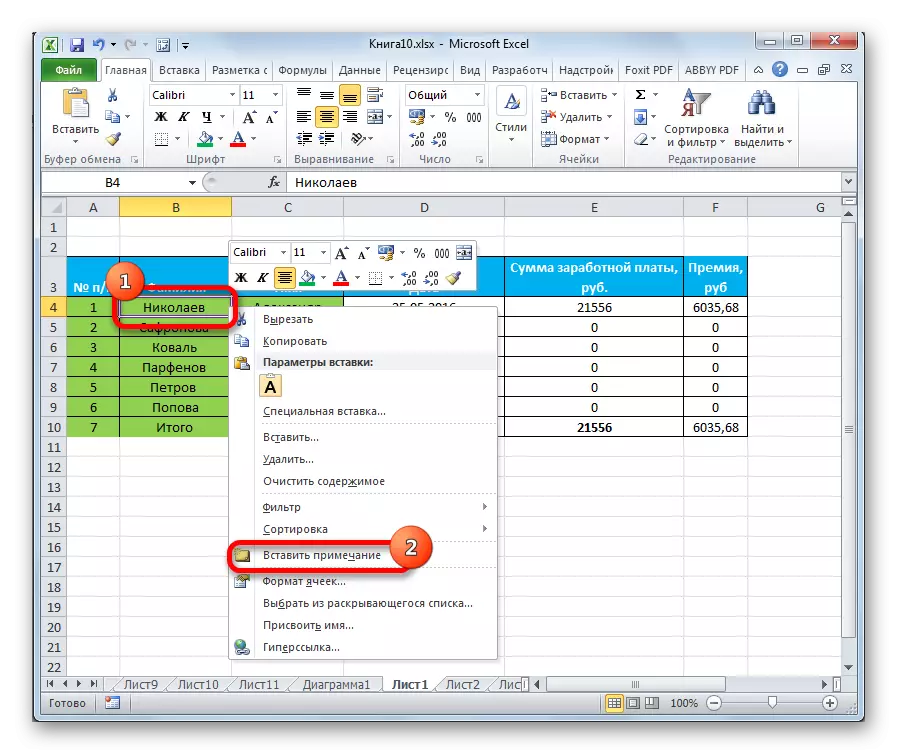
- Δίπλα στο κελί θα είναι ελαφρώς μεγέθη στα οποία μπορείτε να εισάγετε το κείμενο της σημείωσης. Εδώ μπορείτε να γράψετε οτιδήποτε στη διακριτική ευχέρεια του χρήστη.
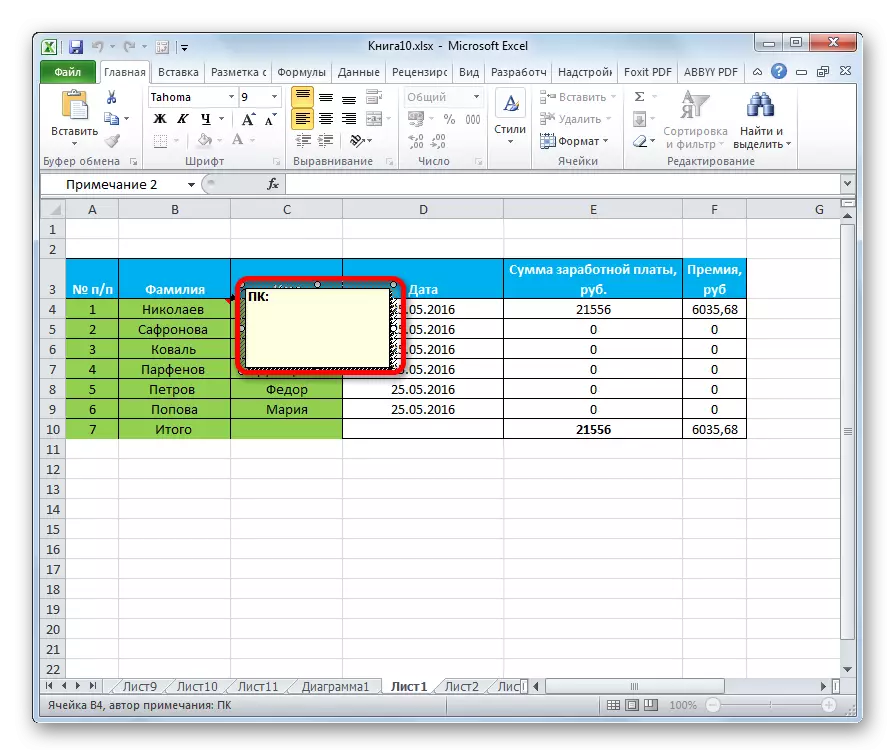
- Όταν γράφεται το κείμενο, θα χρειαστεί να κάνετε κλικ σε οποιοδήποτε ελεύθερο κελί στο Excel, ώστε το μενού να είναι κρυμμένο. Το στοιχείο με τη σημείωση θα επισημανθεί με ένα μικρό κόκκινο τρίγωνο στην επάνω δεξιά γωνία. Εάν ο χρήστης επισκέπτεται το δρομέα του ποντικιού σε αυτό το κελί, το κείμενο που συλλέγεται θα ανοίξει.
Ως σημείωση για το κελί, μπορείτε να χρησιμοποιήσετε όχι μόνο κείμενο, αλλά και διαφορετικές εικόνες, εικόνες, αριθμητικά στοιχεία που φορτώνονται από τον υπολογιστή. Ωστόσο, θα πρέπει να συνδέονται με ένα συγκεκριμένο στοιχείο του πίνακα πίνακα.
Πώς να κρύψετε τη σημείωση
Στο Excel, υπάρχουν αρκετοί συνηθισμένοι τρόποι εφαρμογής της εργασίας, καθένα από τα οποία αξίζει λεπτομερή εκτίμηση. Αυτό θα συζητηθεί περαιτέρω.
Μέθοδος 1. Κρατώντας μία σημείωσηΓια να αφαιρέσετε προσωρινά την υπογραφή ενός συγκεκριμένου κυττάρου στη συστοιχία πίνακα, πρέπει να κάνετε τα εξής:
- Το αριστερό πλήκτρο του χειριστή είναι να επισημάνει το στοιχείο στο οποίο υπάρχει μια σημείωση που απαιτεί την εξάλειψη.
- Πατήστε το PCM σε οποιαδήποτε περιοχή κυττάρων.
- Στο εμφανιζόμενο μενού περιβάλλοντος, βρείτε τη γραμμή "Διαγραφή σημείωσης" και κάντε κλικ σε αυτό.
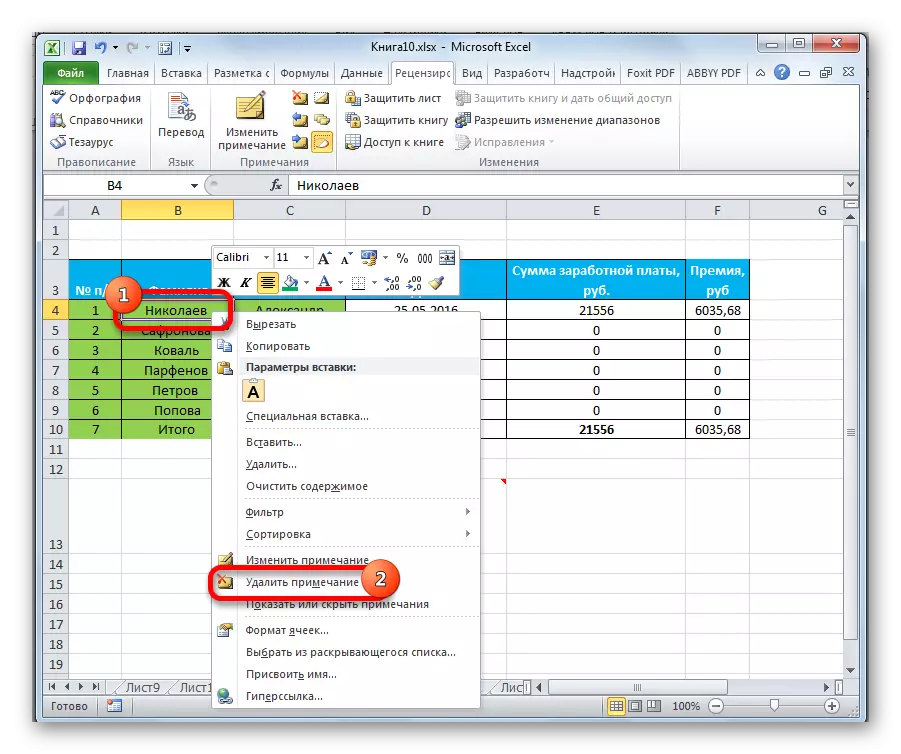
- Ελέγξτε το αποτέλεσμα. Η πρόσθετη υπογραφή πρέπει να εξαφανιστεί.
- Εάν είναι απαραίτητο, στο ίδιο παράθυρο συμφραζομένων τύπου, κάντε κλικ στη συμβολοσειρά "Επεξεργασία σημείωσης" για να ξαναγράψετε το κείμενο που συλλέχθηκε νωρίτερα, διορθώστε τις ελλείψεις.
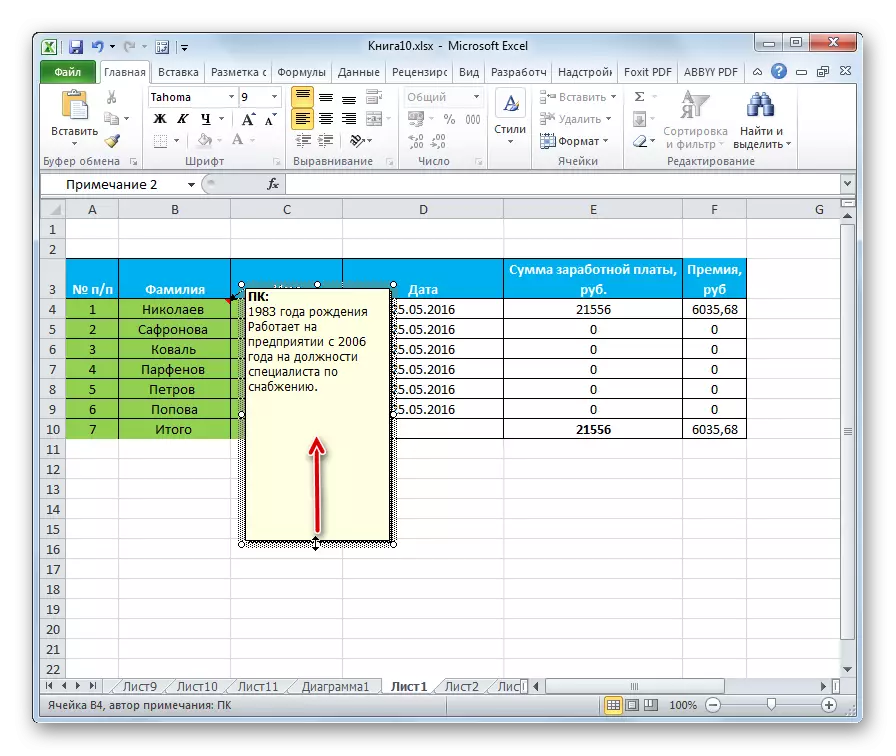
Στο Microsoft Office Excel υπάρχει μια συνάρτηση της ταυτόχρονης απομάκρυνσης των σημειώσεων από όλα τα στοιχεία στα οποία υπάρχει. Για να επωφεληθούν από μια τέτοια ευκαιρία, είναι απαραίτητο να ενεργήσουμε ως εξής:
- Επισημάνετε ολόκληρη τη συστοιχία πίνακα του αριστερού κουμπιού του ποντικιού.
- Μετακίνηση στην καρτέλα "Ανασκόπηση", η οποία βρίσκεται στην κορυφή της γραμμής εργαλείων του προγράμματος.
- Στην περιοχή ανοίγματος του τμήματος, θα παρουσιαστούν αρκετές επιλογές. Στην κατάσταση αυτού του χρήστη, ενδιαφέρεστε για το κουμπί διαγραφής, το οποίο βρίσκεται δίπλα στη λέξη "Δημιουργία σημείωσης". Μετά την πίεση της υπογραφής διαγράφεται αυτόματα από όλα τα κύτταρα της επιλεγμένης πλάκας.
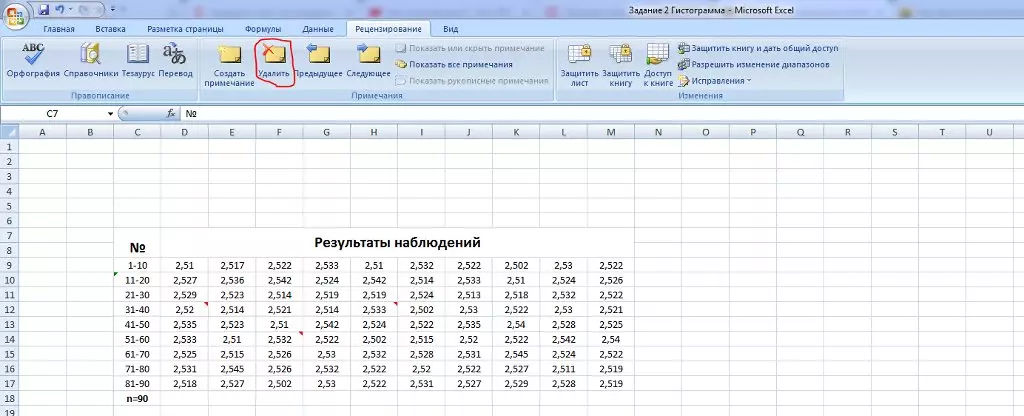
Προκειμένου όλα τα κύτταρα στον πίνακα να αφαιρέσουν ταυτόχρονα τις υπογραφές, μπορείτε να χρησιμοποιήσετε την άλλη μέθοδο. Αποτελείται να κάνει τους ακόλουθους χειρισμούς:
- Σύμφωνα με το ίδιο σύστημα που συζητήθηκε στην προηγούμενη παράγραφο, επιλέξτε την επιθυμητή περιοχή των κυττάρων στον πίνακα.
- Με το δεξιό κλειδί του χειριστή, κάντε κλικ στην επιλεγμένη περιοχή της σειράς των δεδομένων.
- Στο παράθυρο συμφραζόμενων τύπου που εμφανίζεται, κάντε κλικ στο LX μία φορά στη γραμμή "Διαγραφή σημείωσης".
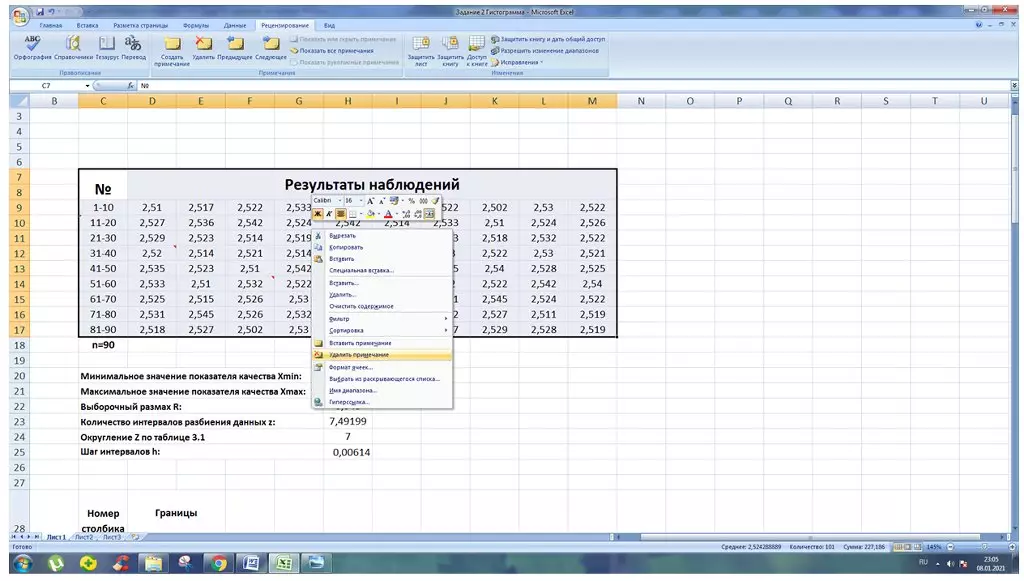
- Βεβαιωθείτε ότι μετά την κατάργηση της προηγούμενης δράσης, οι υπογραφές όλων των κυττάρων απεγκατασταθούν.
Έχοντας δημιουργήσει αρκετές λανθασμένες σημειώσεις, μπορείτε να τις αποκρύψετε εναλλάξ, να αφαιρέσετε με το εργαλείο ακύρωσης προηγούμενων ενεργειών. Στην πράξη, ένα τέτοιο έργο εφαρμόζεται ως εξής:
- Αφαιρέστε την επιλογή από ολόκληρο τον πίνακα, εάν υπάρχει πατώντας το LKM στον ελεύθερο χώρο του φύλλου εργασίας του Excel.
- Στην επάνω αριστερή γωνία της διεπαφής του προγράμματος δίπλα στη λέξη "αρχείο", βρείτε το κουμπί με τη μορφή του βέλους προς τα αριστερά και κάντε κλικ σε αυτό. Η δράση που εκπληρώθηκε από τον τελευταίο πρέπει να ακυρωθεί.
- Ομοίως, πατήστε το κουμπί "Ακύρωση" μέχρι να διαγραφούν όλες οι σημειώσεις.
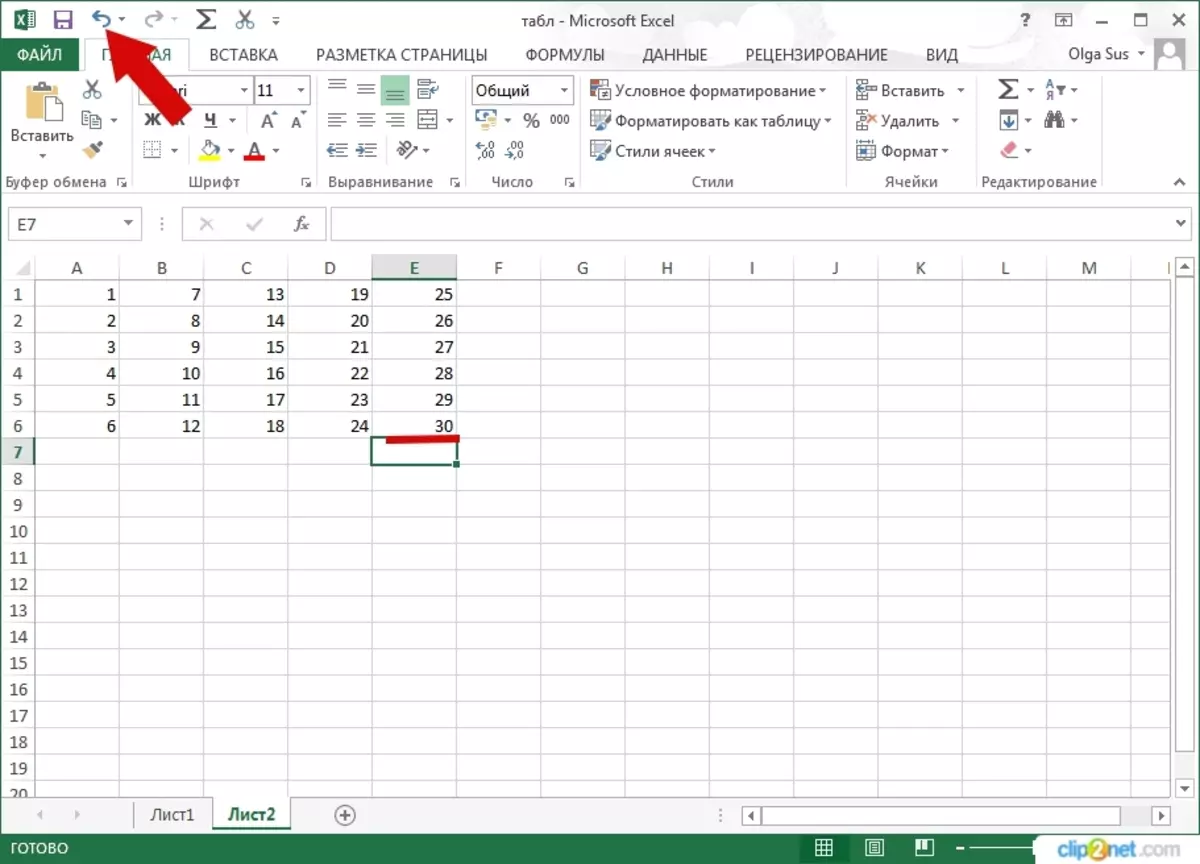
Αυτή η μέθοδος έχει σημαντικό μειονέκτημα. Αφού κάνετε κλικ στις εξεταζόμενες, οι σημαντικές ενέργειες που εκτελέστηκαν από τον χρήστη μετά τη δημιουργία υπογραφών θα διαγραφούν επίσης.
συμπέρασμα
Έτσι, οι σημειώσεις στο Microsoft Office Excel διαδραματίζουν σημαντικό ρόλο στην προετοιμασία των πινάκων, που εκτελούν το χαρακτηριστικό της προσθήκης, επεκτείνουν τις βασικές πληροφορίες στο κελί. Ωστόσο, πρέπει να τους κρύψουν ή να τα διαγράψουν. Για να καταλάβετε πώς να αφαιρέσετε υπογραφές στο Excel, πρέπει να διαβάσετε προσεκτικά τις παραπάνω μεθόδους.
Μήνυμα Πώς να αποκρύψετε όλες τις σημειώσεις στο Excel την ίδια στιγμή εμφανίστηκε πρώτα στην τεχνολογία της πληροφορίας.
